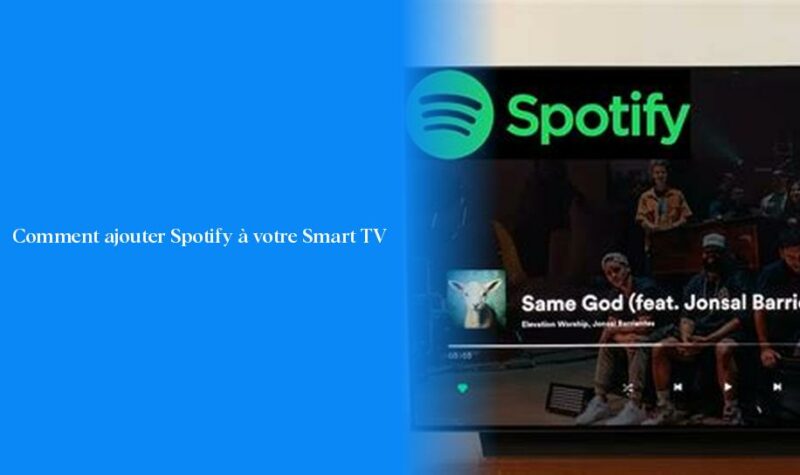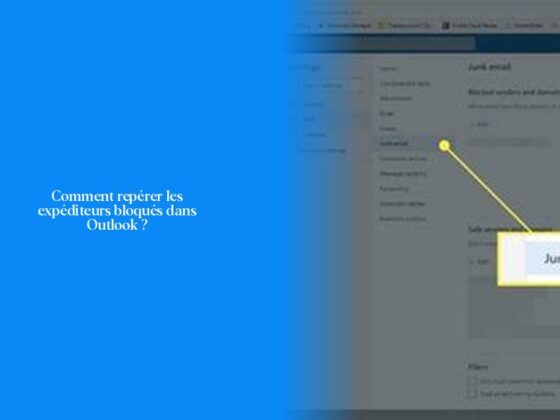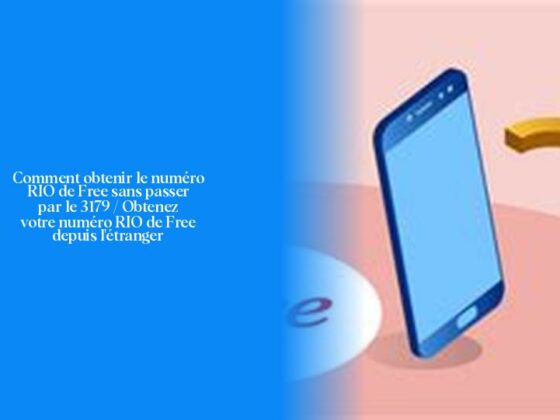Comment installer Spotify sur votre Smart TV
Ah, vous voulez transformer votre Smart TV en une veritable salle de concert avec Spotify, n’est-ce pas? C’est comme ajouter des enceintes haut de gamme à une fête pour une expérience sonore parfaite!
Maintenant, pour obtenir ce plaisir musical sans fin, suivez ces étapes simples pour installer Spotify sur votre Smart TV:
Tout d’abord, rendez-vous dans le magasin d’applications de votre téléviseur ou de votre boîtier décodeur et cherchez l’application Spotify. Ensuite, connectez-vous à l’application sur votre téléviseur.
Saviez-vous que vous pouvez également connecter Spotify à votre téléviseur via des appareils tels que Chromecast, un lecteur multimédia basé sur Android? C’est comme si vous donniez des ailes musicales à votre télévision non intelligente!
Si jamais vous faites face à des problèmes avec l’application sur votre TV, assurez-vous que votre téléviseur est bien connecté à Internet. Parfois, même les plus grandes stars ont besoin d’un peu de connexion Internet pour briller!
Maintenant, entrons dans le vif du sujet et découvrons comment transformer votre salon en une salle de concert virtuelle grâce à Spotify sur votre Smart TV. Alors allons-y et explorez ces étapes créatives pour un divertissement musical sans fin!
Les autres moyens pour écouter Spotify sur votre TV
Pour écouter Spotify sur votre télévision, il existe d’autres moyens pratiques et innovants à explorer. En plus des applications directement installées sur les Smart TV, vous pouvez opter pour différentes solutions pour profiter de vos chansons préférées en grand format.
Tout d’abord, une option populaire consiste à utiliser des appareils de streaming tels que Roku, Amazon Fire TV Stick ou Apple TV. Ces dispositifs vous permettent d’accéder facilement à une variété d’applications de divertissement, y compris Spotify, sur votre téléviseur. C’est comme avoir un passe-partout pour accéder à toutes vos musiques préférées en un clic!
Ensuite, vous pouvez également transformer n’importe quel téléviseur en Smart TV grâce à des petits gadgets malins tels que Google Chromecast ou Amazon Fire TV Stick avec des fonctions de mirroring depuis votre smartphone. Imaginez simplement jeter vos musiques préférées sur l’écran de votre téléviseur en un instant!
Une autre astuce pratique consiste à connecter votre téléphone directement à votre télévision via HDMI ou Miracast pour diffuser le son de Spotify sur un plus grand écran. C’est comme offrir une seconde chance aux petits haut-parleurs du téléphone pour jouer dans la cour des grands!
Plus : Comment trouver sa date d’anniversaire chez SFR grâce au 3179
Et pourquoi ne pas donner une nouvelle vie aux anciennes consoles de jeu en les transformant en lecteurs multimédias intelligent? Vous pouvez utiliser des consoles comme la Xbox One ou la PlayStation 4 pour profiter de Spotify sur votre téléviseur tout en conservant cet esprit joueur multitâches.
Ainsi, avec ces différentes alternatives ingénieuses et simples, vous pouvez créer une ambiance musicale parfaite dans votre salon et expérimenter diverses façons d’écouter Spotify sur grand écran.
Il est important d’explorer ces options supplémentaires pour maximiser l’expérience musicale et profiter pleinement des fonctionnalités offertes par Spotify tout en profitant du confort de votre salon. Alors quelle solution choisirez-vous pour diffuser vos hits préférés lors de prochaines soirées cinéma maison?
Que faire si l’application Spotify ne fonctionne pas sur votre TV
Pour palier aux cas où l’application Spotify sur votre téléviseur montre quelques signes de rebellion, pas de panique! Voici quelques conseils pour débloquer la situation et retrouver vos mélodies préférées en un rien de temps:
Assurez-vous tout d’abord que votre téléviseur est correctement connecté à Internet. Parfois, même les téléviseurs les plus sophistiqués ont besoin d’une petite dose de Wi-Fi pour que la magie opère.
Vérifiez si l’application Spotify nécessite une mise à jour. Il se pourrait bien qu’une simple mise à niveau du logiciel résolve les problèmes rencontrés. Après tout, même les meilleures chansons bénéficient d’un petit remix de temps en temps!
Si malgré tout vos tentatives, l’application refuse toujours de fonctionner, il peut être utile de redémarrer votre téléviseur. Comme on dit dans le monde de la technologie: un bon redémarrage est souvent la solution miracle!
Une autre astuce consiste à vérifier les paramètres audio de votre téléviseur pour vous assurer que le son est correctement configuré. Parfois, c’est juste une question d’équilibrage des basses et des aigus pour retrouver une qualité sonore optimale.
Et si toutes ces étapes ne suffisent pas à résoudre le problème, n’hésitez pas à contacter le service clientèle de Spotify ou du fabricant de votre Smart TV pour obtenir un coup de main supplémentaire. Après tout, dans ce monde numérique complexe, il vaut mieux demander conseil aux experts pour sauver vos soirées musicales !
En suivant ces conseils simples mais efficaces, vous devriez pouvoir rapidement remettre sur pied l’application Spotify sur votre télévision et profiter à nouveau pleinement de toute la diversité musicale qu’elle a à offrir. Alors armé(e) de ces astuces technologiques dignes d’un pro du streaming musical, laissez-vous emporter par les notes et dansez sans retenue dans votre salon transformé en salle des fêtes high-tech!
Spotify sur les TVs non connectées : solutions et astuces
Bien, maintenant passons à une question un peu plus délicate: comment écouter Spotify sur une télévision qui n’est pas connectée à Internet? Ne vous inquiétez pas, même sans Smart TV, il existe des solutions ingénieuses pour profiter de vos playlists préférées sur grand écran! 📺
Pour commencer, avez-vous déjà envisagé d’utiliser un lecteur Blu-ray connecté ou une console de jeu comme la PlayStation ou la Xbox pour écouter Spotify sur votre télévision non intelligente? Ces appareils peuvent souvent être connectés à Internet et offrir des fonctionnalités de lecture multimédia avancées qui vous permettront d’accéder à vos chansons favorites.
Une autre option intéressante est d’utiliser un appareil de streaming compact tel qu’un Google Chromecast ou un Amazon Fire TV Stick. Vous pouvez facilement brancher ces gadgets sur le port HDMI de votre téléviseur et les contrôler depuis votre téléphone pour diffuser directement votre musique Spotify sur l’écran. C’est comme transformer votre vieille TV en une machine musicale futuriste!
Enfin, si vous êtes vraiment en manque d’options, pourquoi ne pas investir dans un petit transmetteur audio Bluetooth? Avec cet appareil, vous pouvez facilement connecter votre téléphone ou tablette à votre télévision via Bluetooth et ainsi profiter du son limpide de Spotify sans avoir besoin d’une connexion Internet directe sur la TV. C’est comme donner des ailes musicales à n’importe quel vieux téléviseur!
Alors, avec ces astuces créatives et simples, vous ne devriez plus avoir de problème pour transformer même la télévision la plus basique en une station musicale sophistiquée avec Spotify. N’hésitez pas à explorer ces alternatives et laissez la musique emplir votre salon d’une atmosphère vibrante et mélodieuse! 🎵
- Pour installer Spotify sur votre Smart TV, rendez-vous dans le magasin d’applications de votre téléviseur ou boîtier décodeur et recherchez l’application.
- Assurez-vous que votre Smart TV est connectée à Internet pour éviter tout problème avec l’application Spotify.
- Vous pouvez également utiliser des appareils de streaming comme Chromecast, Roku ou Apple TV pour écouter Spotify sur votre télévision.
- Transformez n’importe quel téléviseur en Smart TV en utilisant des gadgets comme Google Chromecast pour profiter de vos chansons préférées en grand format.